 W tej instrukcji krok po kroku, jak naprawić błąd INACCESSIBLE_BOOT_DEVICE podczas uruchamiania systemu Windows 10 w różnych sytuacjach - po zresetowaniu systemu, aktualizacji systemu BIOS, podłączeniu innego dysku twardego lub dysku SSD (lub przeniesieniu systemu operacyjnego z jednego do drugiego), zmianie struktury partycji na dysku i inne sytuacje. Istnieje bardzo podobny błąd: niebieski ekran z notacją błędu NTFS_FILE_SYSTEM, można go rozwiązać w ten sam sposób.
W tej instrukcji krok po kroku, jak naprawić błąd INACCESSIBLE_BOOT_DEVICE podczas uruchamiania systemu Windows 10 w różnych sytuacjach - po zresetowaniu systemu, aktualizacji systemu BIOS, podłączeniu innego dysku twardego lub dysku SSD (lub przeniesieniu systemu operacyjnego z jednego do drugiego), zmianie struktury partycji na dysku i inne sytuacje. Istnieje bardzo podobny błąd: niebieski ekran z notacją błędu NTFS_FILE_SYSTEM, można go rozwiązać w ten sam sposób.
Zacznę od pierwszej rzeczy, która powinna zostać sprawdzona i wypróbowana w tej sytuacji przed próbą naprawienia błędu na inne sposoby: odłącz wszystkie dodatkowe dyski (w tym karty pamięci i dyski flash) od komputera, a także upewnij się, że dysk systemowy znajduje się najpierw w kolejce rozruchowej w systemie BIOS lub UEFI (a dla UEFI może to nawet nie być pierwszy dysk twardy, ale element Menedżer rozruchu systemu Windows) i spróbować ponownie uruchomić komputer. Dodatkowe instrukcje dotyczące problemów z ładowaniem nowego systemu operacyjnego - system Windows 10 nie uruchamia się.
Jeśli połączysz, wyczyścisz lub zrobisz coś podobnego w komputerze lub laptopie, sprawdź wszystkie połączenia dysków twardych i SSD z zasilaniem i interfejsami SATA, czasami możesz również ponownie podłączyć dysk do innego portu SATA.
INACCESSIBLE_BOOT_DEVICE po zresetowaniu systemu Windows 10 lub zainstalowaniu aktualizacji
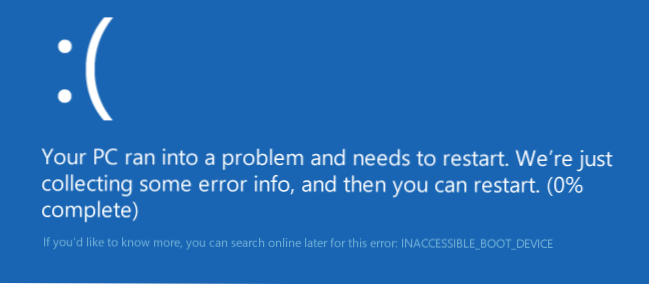
Jedną ze stosunkowo łatwych do naprawienia opcji błędu INACCESSIBLE_BOOT_DEVICE - po zresetowaniu systemu Windows 10 do jego pierwotnego stanu lub po zainstalowaniu aktualizacji systemu.
W takim przypadku możesz wypróbować dość proste rozwiązanie - na ekranie "Komputer nie uruchamia się poprawnie", który zwykle pojawia się po wiadomości z określonym tekstem po zebraniu informacji o błędzie, kliknij przycisk "Ustawienia zaawansowane".

Następnie wybierz "Rozwiązywanie problemów" - "Opcje pobierania" i kliknij przycisk "Uruchom ponownie". W rezultacie komputer uruchomi się ponownie z sugestią uruchomienia komputera na różne sposoby, wybierz element 4, naciskając klawisz F4 (lub po prostu 4) - Tryb awaryjny Windows 10.

Po uruchomieniu komputera w trybie awaryjnym. Po prostu uruchom ponownie za pomocą Start - Zamknij - Uruchom ponownie. W opisywanym przypadku problemu najczęściej to pomaga.
Również w zaawansowanych parametrach środowiska ratunkowego znajduje się pozycja "Recovery at Boot" - co zaskakujące, w Windows 10 czasami udaje się rozwiązać problemy z bootowaniem, nawet w stosunkowo trudnych sytuacjach. Pamiętaj, aby spróbować, jeśli poprzednia wersja nie pomogła.
System Windows 10 przestał działać po aktualizacji systemu BIOS lub awarii zasilania
Kolejnym często występującym wariantem błędu uruchamiania systemu Windows 10 INACCESSIBLE_BOOT_DEVICE jest błąd ustawień systemu BIOS (UEFI) związany z trybem działania dysków SATA. Szczególnie często objawia się w przypadku awarii zasilania lub po aktualizacji BIOS, a także w przypadkach, gdy na płycie głównej znajduje się akumulator (co prowadzi do spontanicznego resetowania ustawień).
Jeśli masz podstawy, by sądzić, że to była przyczyna problemu, przejdź do systemu BIOS (zobacz Jak uzyskać dostęp do systemu BIOS i systemu UEFI Windows 10) na komputerze lub laptopie oraz w sekcji ustawień urządzeń SATA, spróbuj zmienić tryb działania: jeśli zainstalowany jest IDE , włącz AHCI i odwrotnie. Następnie zapisz ustawienia BIOS i uruchom ponownie komputer.
Dysk został uszkodzony lub zmieniła się struktura partycji na dysku.
Sam błąd INACCESSIBLE_BOOT_DEVICE mówi, że program ładujący systemu Windows 10 nie znalazł lub nie mógł uzyskać dostępu do urządzenia (dysku) w systemie. Może się to zdarzyć z powodu błędów systemu plików, a nawet fizycznych problemów z dyskiem, a także z powodu zmian w strukturze jego partycji (to znaczy, jeśli na przykład w jakiś sposób zepsułeś dysk, gdy system jest zainstalowany przy użyciu Acronis lub czegoś innego) .
W obu przypadkach należy uruchomić system operacyjny Windows 10.Jeśli masz możliwość uruchomienia "Ustawienia zaawansowane" po ekranie z błędem, otwórz te opcje (jest to środowisko przywracania).
Jeśli nie jest to możliwe, użyj dysku odzyskiwania lub rozruchowego dysku flash USB (dysku) z systemu Windows 10, aby uruchomić z nich środowisko odzyskiwania (jeśli nie są dostępne, możesz je wykonać na innym komputerze: Tworzenie rozruchowego dysku flash USB systemu Windows 10). Szczegółowe informacje o korzystaniu z dysku instalacyjnego w celu uruchomienia środowiska przywracania: Windows 10 Restore Disk.

W środowisku przywracania przejdź do "Rozwiązywanie problemów" - "Opcje zaawansowane" - "Wiersz poleceń". Następnym krokiem jest znalezienie litery partycji systemowej, która na tym etapie najprawdopodobniej nie będzie C. Aby to zrobić, wpisz w wierszu poleceń:
- diskpart
- lista głośności - po wykonaniu tego polecenia zwróć uwagę na nazwę woluminu w systemie Windows, jest to litera partycji, której potrzebujemy. Warto również zapamiętać nazwę partycji za pomocą programu ładującego - zarezerwowanego przez system (lub partycję EFI), nadal jest przydatna. W moim przykładzie napędem będzie C: i E: odpowiednio, możesz mieć inne litery.
- wyjść
Teraz, jeśli istnieje podejrzenie, że dysk został uszkodzony, uruchom polecenie chkdsk C: / r (tutaj C jest literą twojego dysku systemowego, która może być inna) wciśnij Enter i poczekaj na jego zakończenie (może to zająć dużo czasu). Jeśli zostaną znalezione błędy, zostaną one poprawione automatycznie.
Następną opcją jest sytuacja, w której zakłada się, że błąd INACCESSIBLE_BOOT_DEVICE może być spowodowany działaniami związanymi z tworzeniem i modyfikowaniem partycji na dysku. W tej sytuacji użyj polecenia bcdboot.exe C: \ Windows / s E: (gdzie C jest partycją Windows, którą zdefiniowaliśmy wcześniej, a E jest partycją bootloadera).

Po wykonaniu polecenia spróbuj ponownie uruchomić komputer ponownie w trybie normalnym.
Wśród dodatkowych metod sugerowanych w komentarzach, jeśli występuje problem z przełączaniem trybów AHCI / IDE, najpierw usuń sterownik kontrolera dysku twardego w menedżerze urządzeń. Może być przydatny w tym kontekście: Jak włączyć tryb AHCI w systemie Windows 10.
Jeśli nie pomoże żaden błąd INACCESSIBLE_BOOT_DEVICE
Jeśli żadna z opisanych metod nie pomogła naprawić błędu, a system Windows 10 nadal się nie uruchamia, w tej chwili mogę zalecić ponowne zainstalowanie systemu lub zresetowanie go za pomocą instalacyjnego dysku flash lub dysku.Aby wykonać reset w tym przypadku, użyj następującej ścieżki:
- Uruchom z dysku lub dysku flash USB Windows 10 zawierającego tę samą wersję systemu operacyjnego, którą zainstalowałeś (zobacz Jak zainstalować rozruch z dysku flash USB w BIOS).
- Po wyświetleniu ekranu wyboru języka instalacji, na ekranie z przyciskiem "Zainstaluj" w lewym dolnym rogu, wybierz element "Przywracanie systemu".
- Po uruchomieniu środowiska przywracania kliknij "Rozwiązywanie problemów" - "Przywróć pierwotny stan komputera."
- Postępuj zgodnie z instrukcjami wyświetlanymi na ekranie. Dowiedz się więcej o resetowaniu systemu Windows 10.
Niestety, w przypadku, gdy błąd w tym podręczniku ma swój własny problem z dyskiem twardym lub partycjami na nim, podczas próby przywrócenia systemu przy zachowaniu danych, można powiedzieć, że nie można tego zrobić tylko przy jego usunięciu.
Jeśli dane na dysku twardym są dla Ciebie kluczowe, zaleca się zadbać o ich bezpieczeństwo, na przykład, przepisując gdzieś (jeśli partycje są dostępne) na innym komputerze lub uruchamiając się z jakiegoś Live dysku (na przykład: Uruchamianie systemu Windows 10 z dysku flash USB bez instalowania go na komputerze). komputer).












